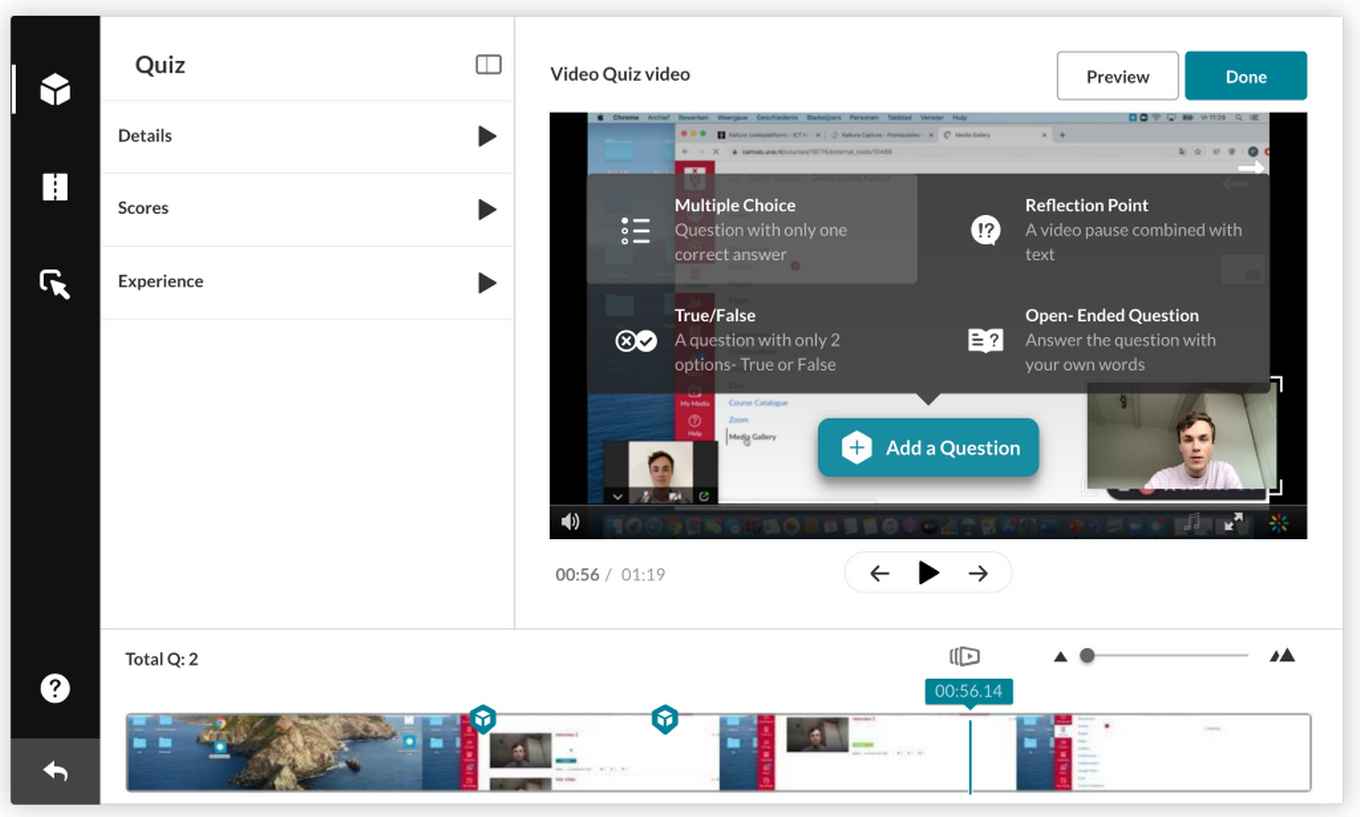Kaltura tools
Er zijn 5 verschillende tools te gebruiken binnen Kaltura. Om een nieuwe video te maken, ga je naar My Media > Add New. Hieronder lees je wat deze 5 tools inhouden en hoe je ze gebruikt.
Media Upload
Via Media Upload, kun je bestaande bestanden vanaf je computer uploaden. Dit kun je doen door het bestand met drag-and-drop te slepen of het bestand te selecteren dat je wilt uploaden (klik op +Choose a file to upload).
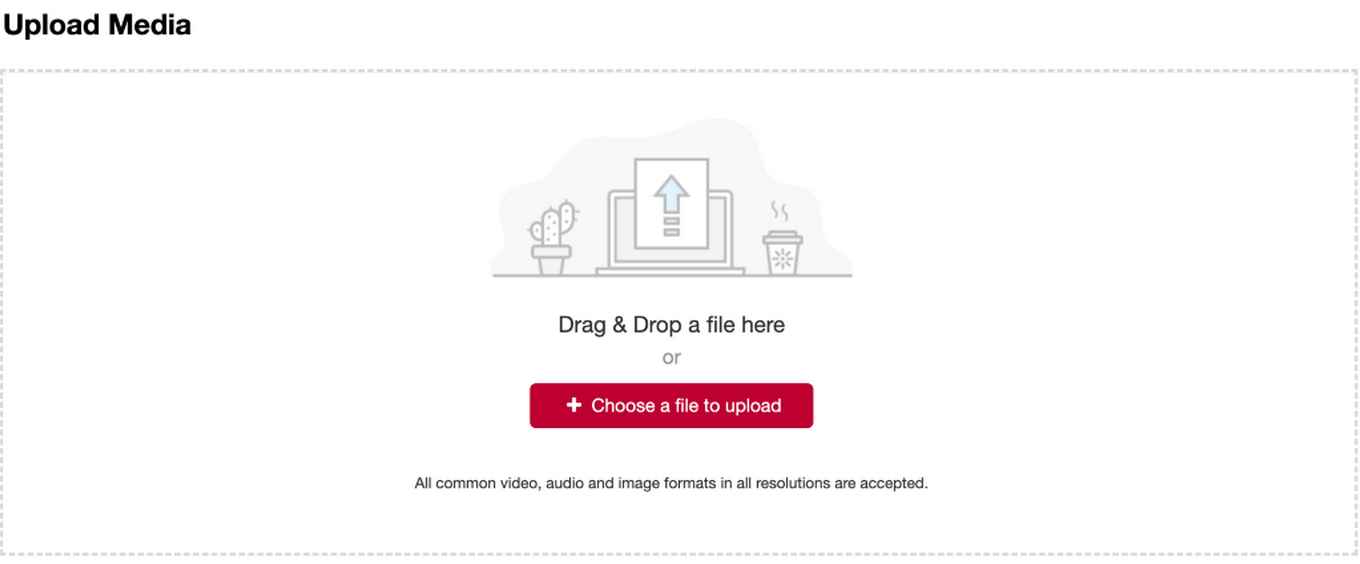
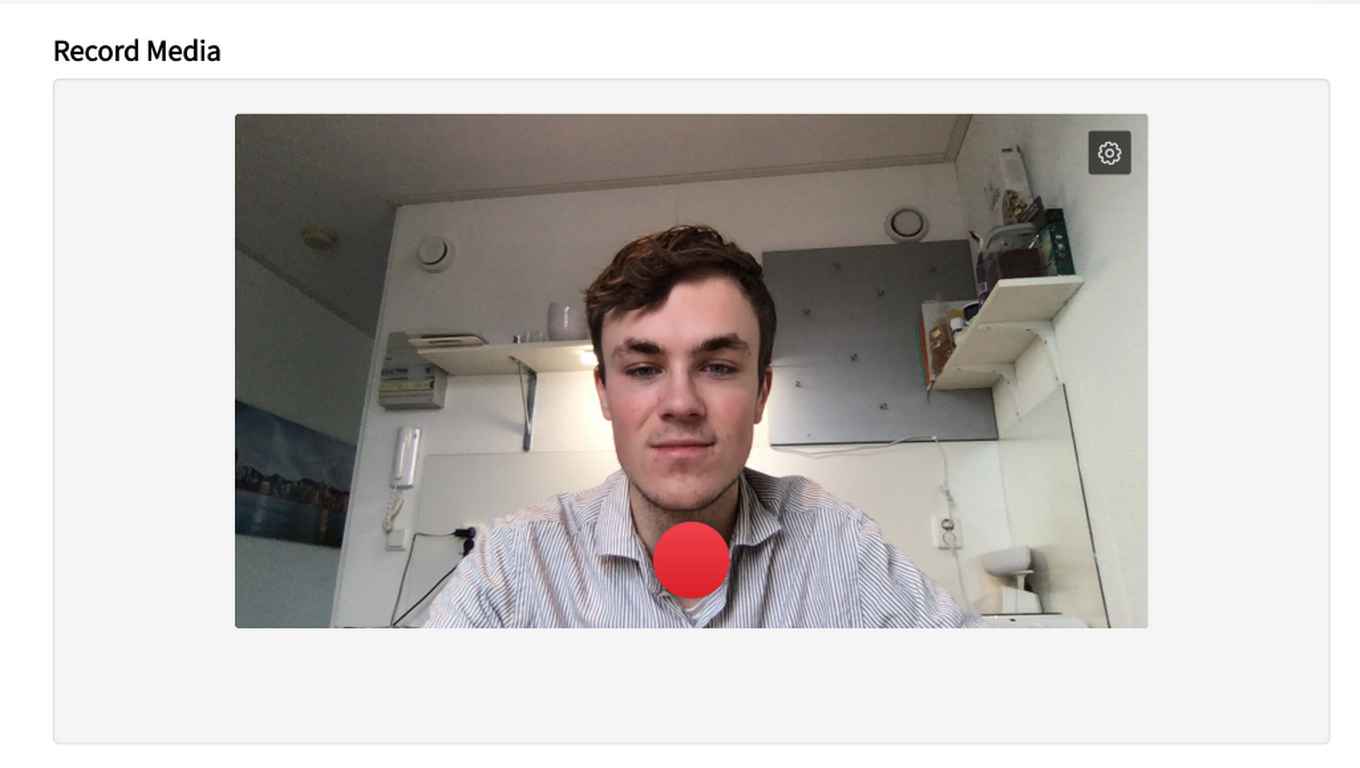
YouTube
Met YouTube, kun je een YouTube-video in Kaltura importeren. Kopieer simpelweg de URL van de YouTube-video en plak deze in het tekstvak.
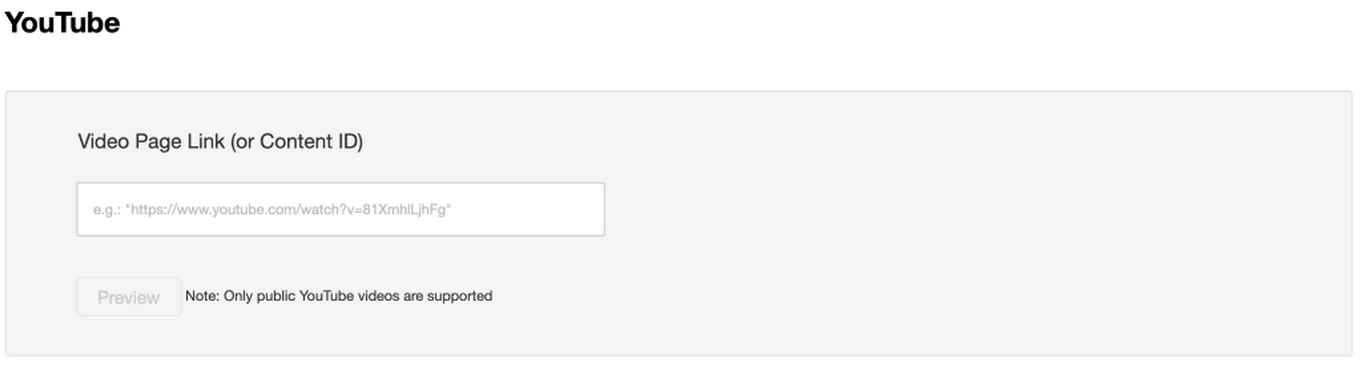
Interactive Video
Met een Interactive Video, kun je de kijker een keuze geven over wat de volgende video is die bekeken zal worden. Dit is bijvoorbeeld handig als de voorkennis van studenten verschilt: je kunt een vraag invoegen of studenten onderwerp X al snappen, waarna de vervolgvideo afhangt van of ze ‘ja’ of ‘nee’ hebben gekozen.
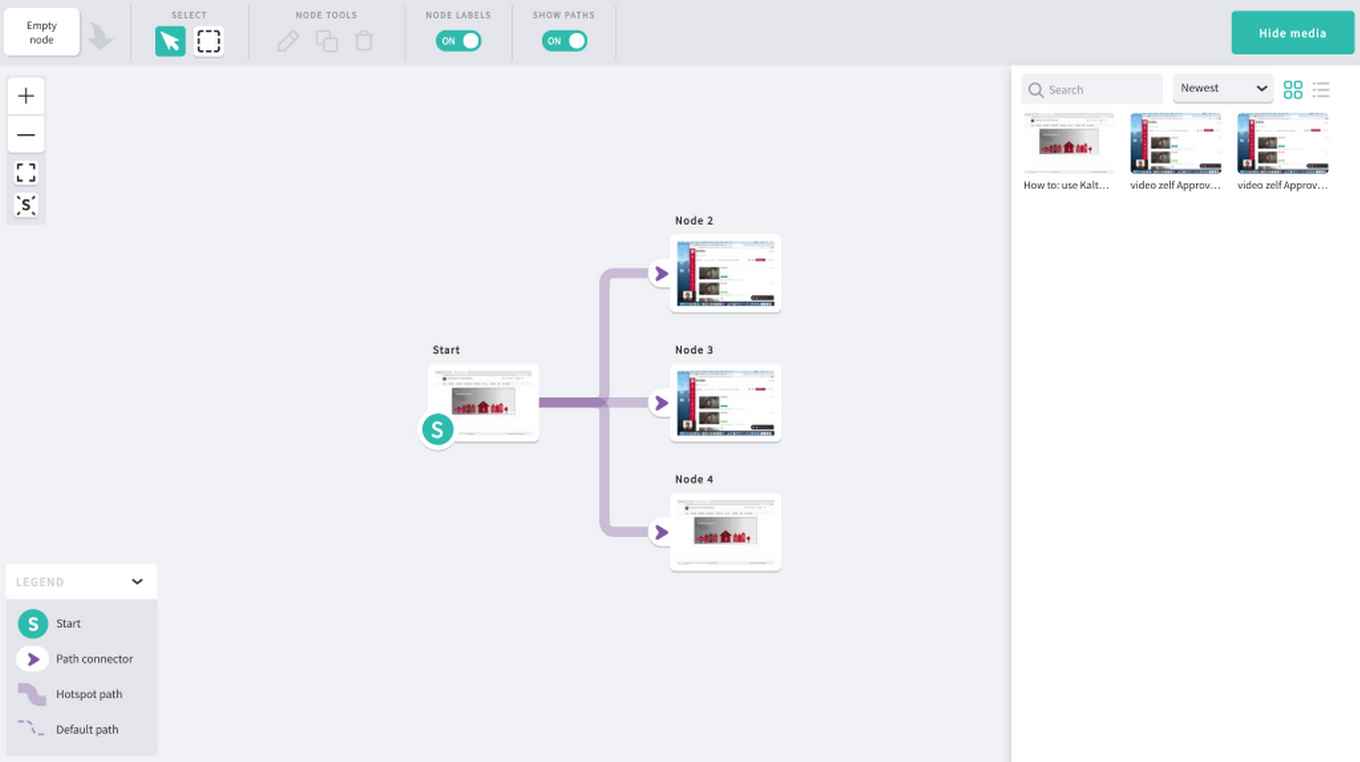
Kaltura Capture
Met Kaltura Capture kun je tegelijkertijd zowel je scherm als je webcam en audio opnemen. Kaltura Capture is daarom geschikt voor mini-lectures. Kaltura Capture is een applicatie op je computer. Deze moet je dus de eerste keer dat je Kaltura Capture opent, downloaden.
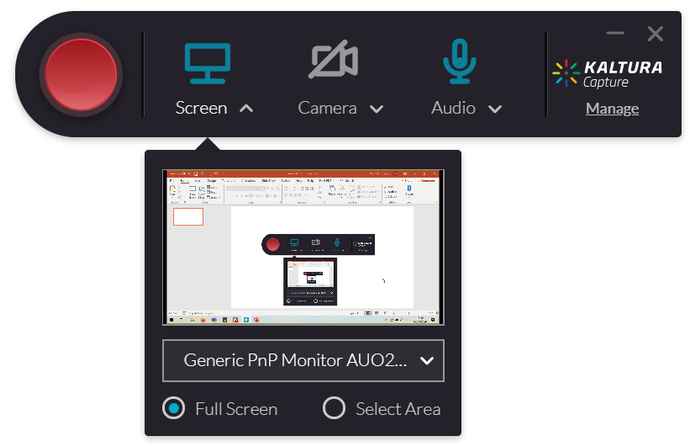
Video Quiz
Met een Video Quiz, kun je vragen toevoegen aan je video. De vragen kunnen simpelweg dienen ter ondersteuning om bijvoorbeeld studenten alert en betrokken te houden, maar ze kunnen ook gekoppeld worden aan Gradebook en daarmee daadwerkelijk beoordeeld worden (als je de Video Quiz binnen Canvas maakt). Hoe dit in zijn werk gaat lees je op de pagina met uitleg over het gebruik van Video Quiz.